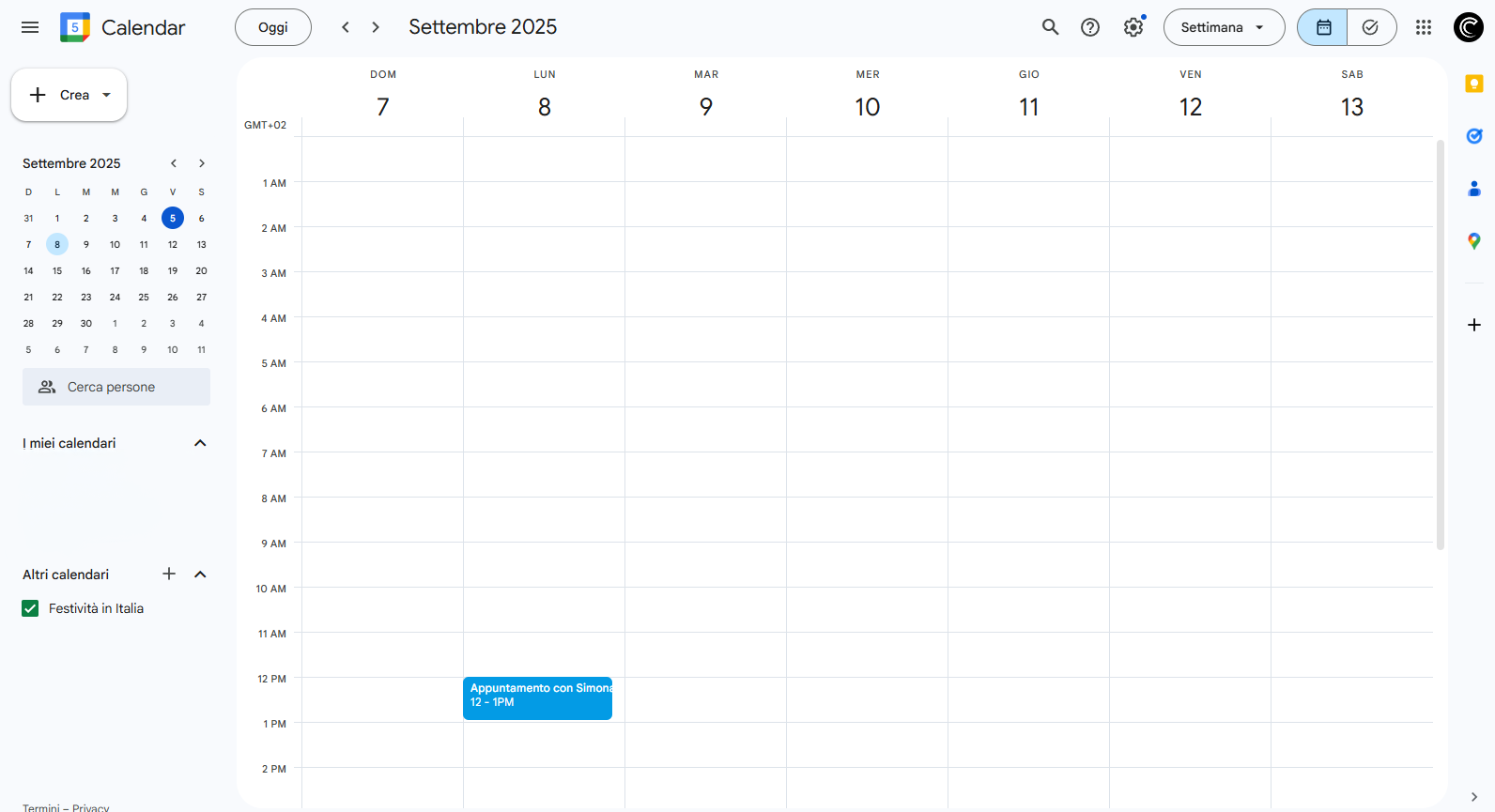Agente de Sendapp
Con Agente SendApp, integra el poder de la inteligencia artificial avanzada en la gestión de tus interacciones en WhatsApp, integrando además Google Calendar, podrás gestionar reservas como nunca antes.
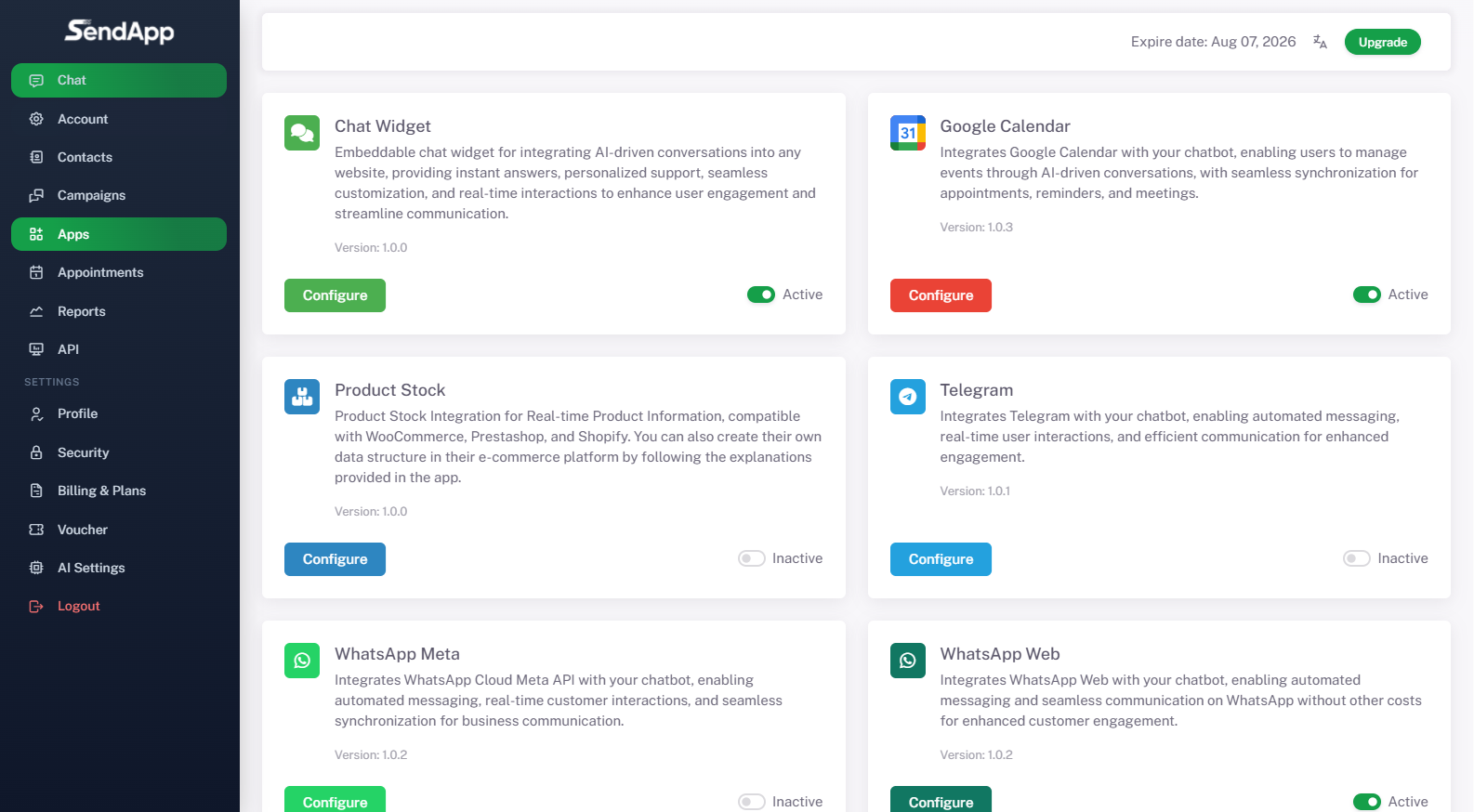
Paso 0 — Requisitos previos
-
Tienes una cuenta de Google activa con Calendario.
-
¿Conoces el?ID del calendario dónde guardar citas (para el calendario principal esto suele coincidir con tu Gmail; para un calendario secundario es del tipo
xxxx@group.calendar.google.com).
Recuperación rápida: Google Calendar → tres puntos en el calendario → Configuración y uso compartido → Integrar calendario → ID del calendario.
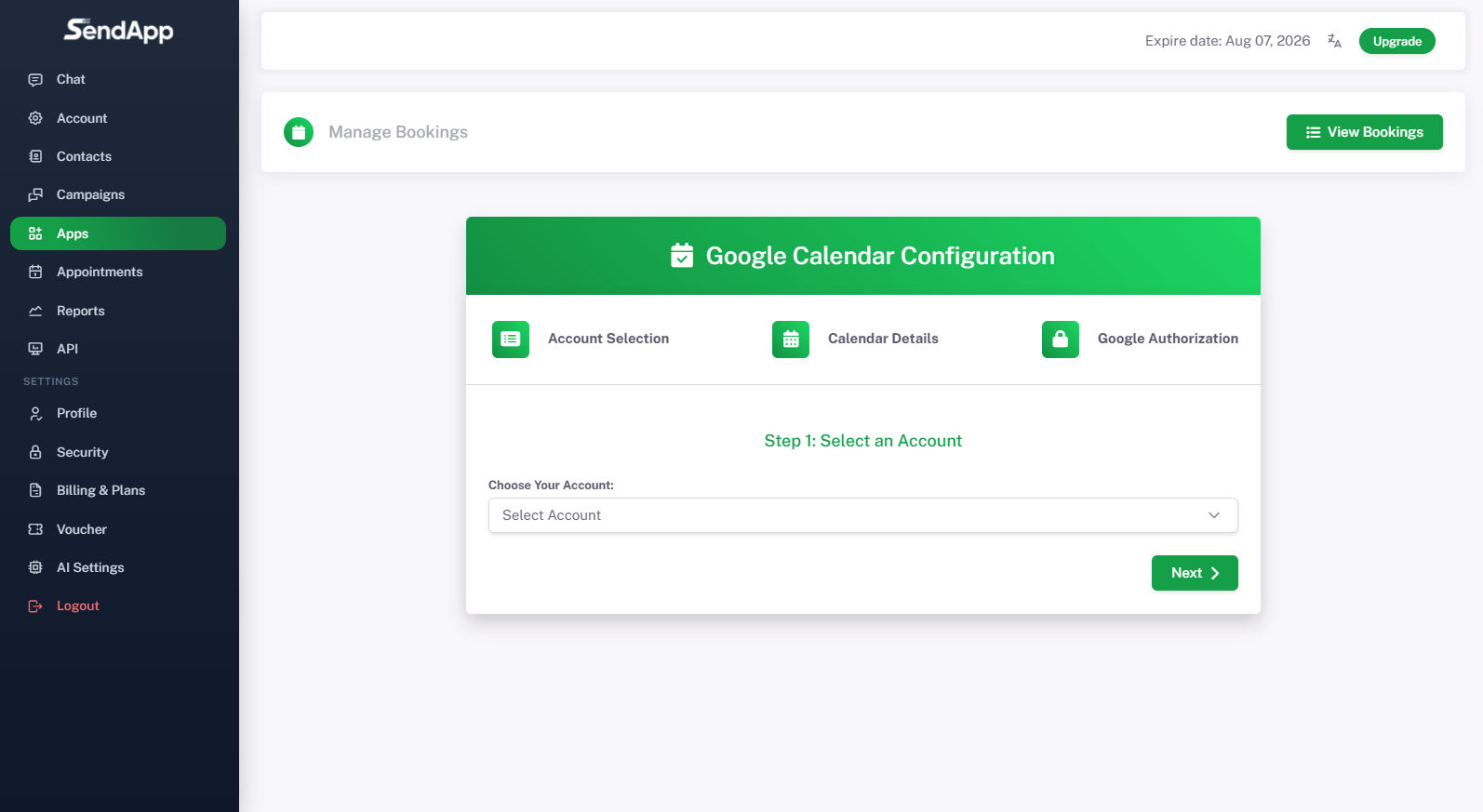
Paso 1: Abra el formulario de Google Calendar en SendApp
-
En SendApp, vaya a Aplicaciones.
-
En la caja Calendario de Google hacer clic Configurar. Verifique que el estado sea Activo.
Paso 2 — Seleccione la cuenta interna
-
Paso "Selección de cuenta".
-
Desde el menú Elige tu cuenta Seleccione la instancia/perfil de SendApp que utilizará el calendario.
-
Hacer clic Próximo.
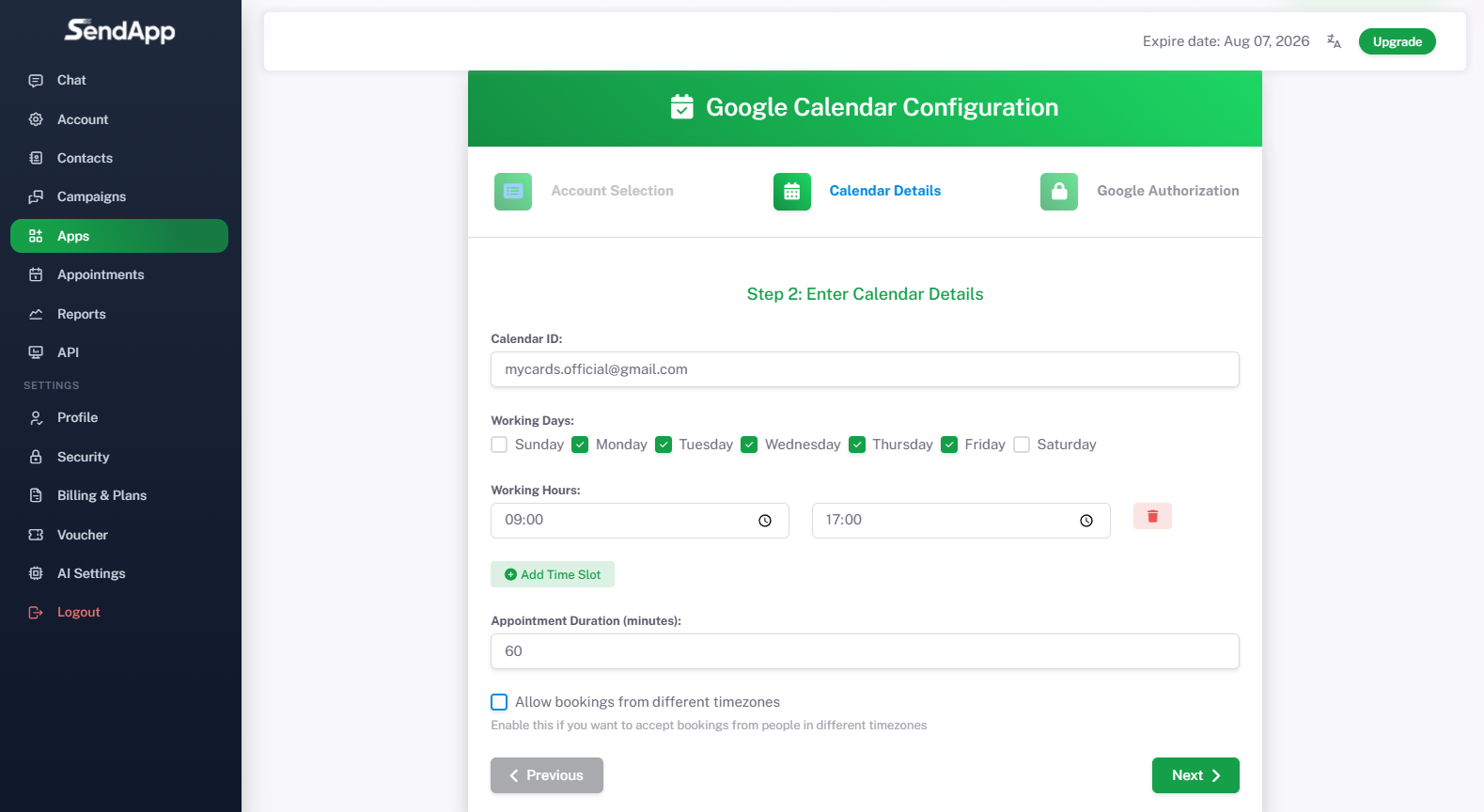
Paso 3 — Ingrese los detalles de su calendario
-
Campo ID del calendario: Pegue el ID recuperado de Google Calendar.
-
Días laborables:Marca los días que deseas aceptar reservas.
-
Horas de trabajo: ingrese la hora de inicio/finalización de la disponibilidad (puede agregar múltiples franjas horarias con Agregar franja horaria).
-
Duración de la cita (minutos):duración estándar de la cita (p. ej. 60).
-
Opcional: Permitir reservas desde diferentes zonas horarias Si acepta reservas de diferentes zonas horarias.
-
Hacer clic Próximo.
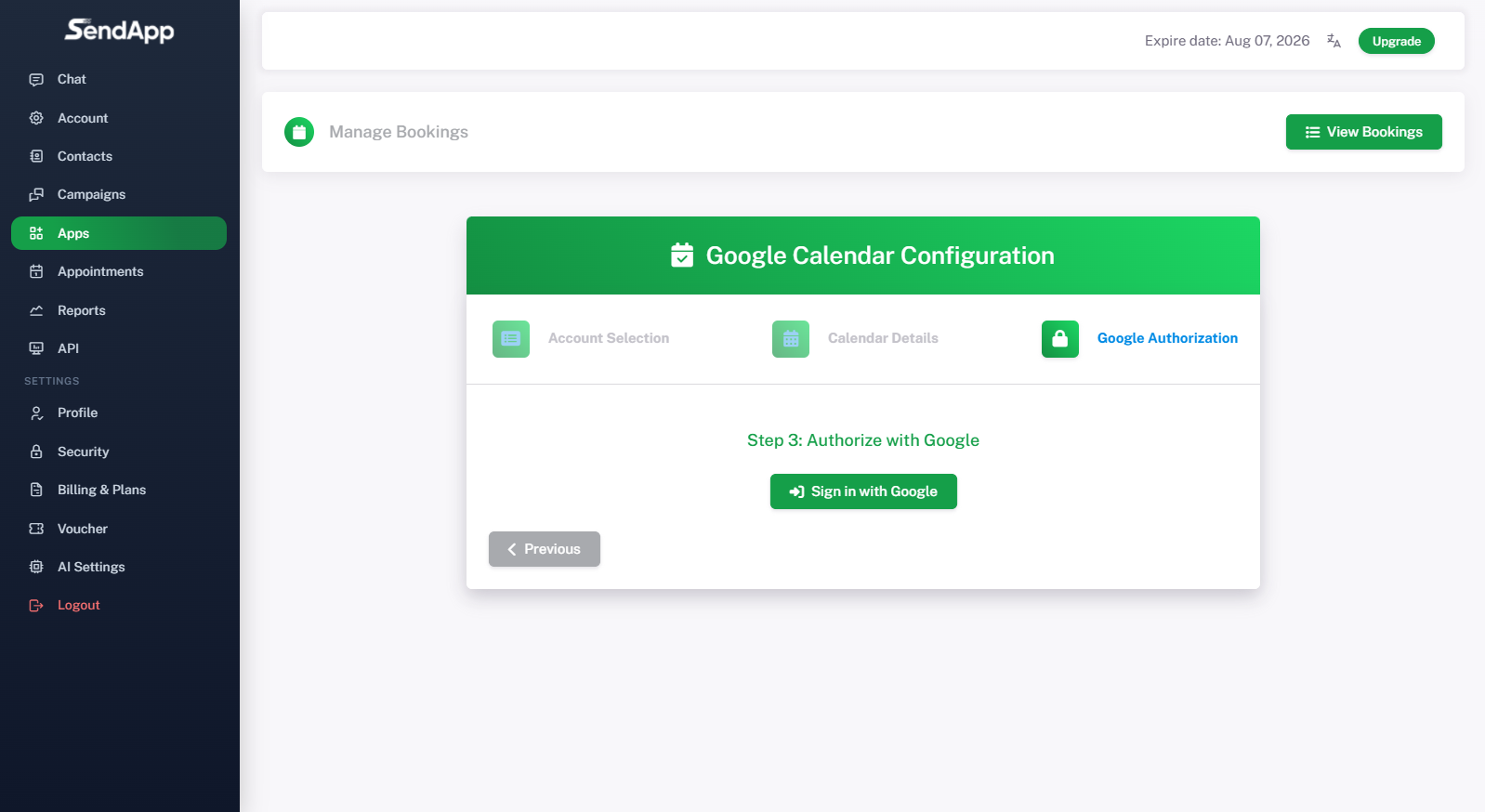
Paso 4: Permitir el acceso de Google
-
Paso "Autorización de Google".
-
Hacer clic Iniciar sesión con Google y elija la cuenta de Google correcta.
-
Otorgar los permisos necesarios para crear y administrar eventos.
-
Al finalizar el procedimiento verás el botón Desautorizar (señal de que la autorización está activa) y debajo Guardar configuración.
-
Hacer clic Guardar configuración para guardar la configuración.
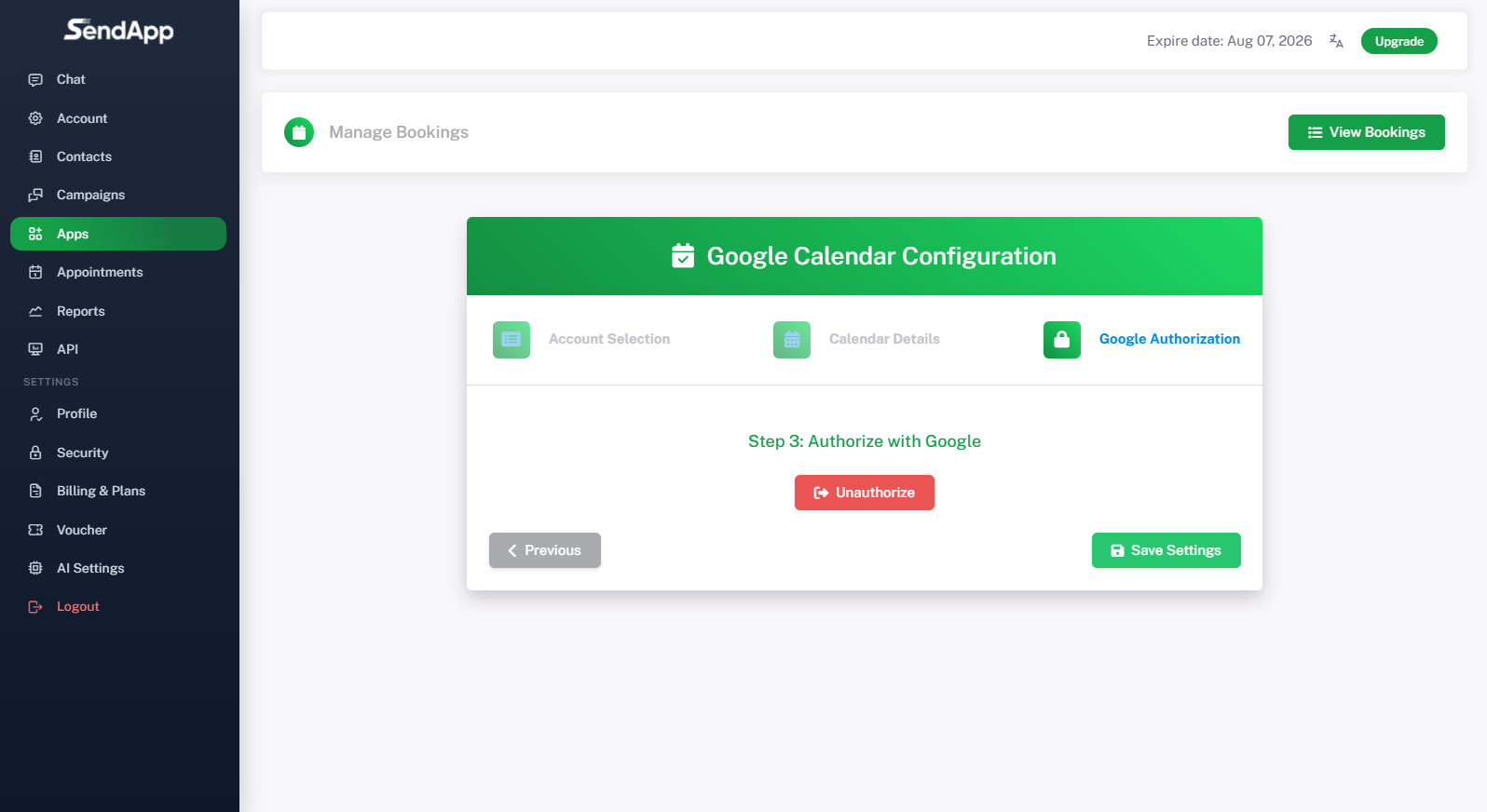
Paso 5: Prueba de chat con el agente
-
Ir a Charla y abra una conversación de prueba con su flujo de Agente.
-
Simular una reserva. El agente preguntará:
-
día/hora deseados (compatibles con las franjas horarias establecidas),
-
nombre completo,
-
correo electrónico,
-
número telefónico.
-
-
Tras la confirmación, el Agente crea el evento en el calendario conectado.
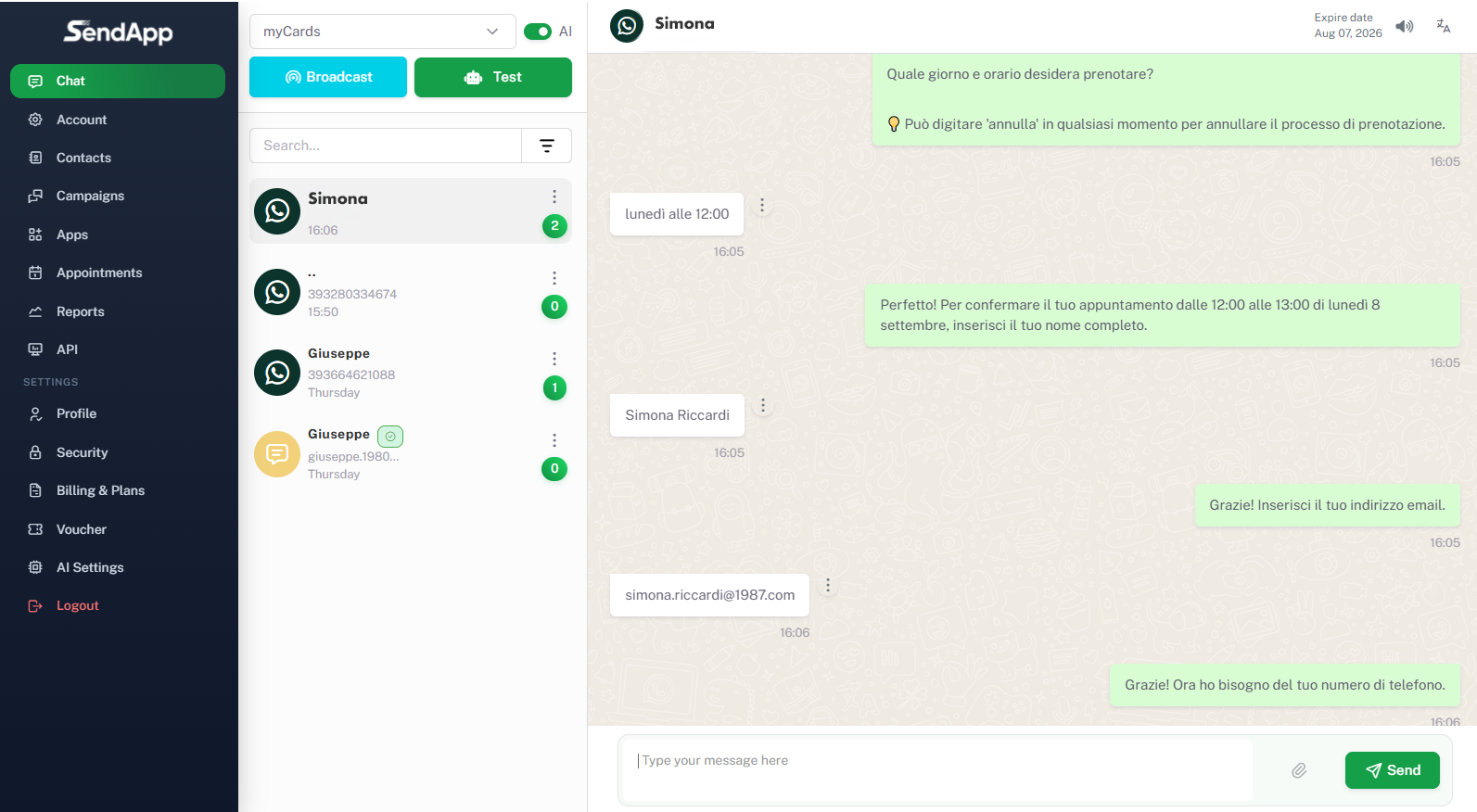
Paso 6: Verificar en Google Calendar
-
Abra Google Calendar.
-
Verifique que el evento (por ejemplo, “Cita con [Nombre]”) se haya creado con la fecha, hora y datos de contacto correctos.